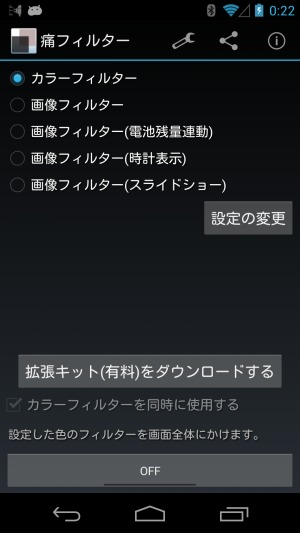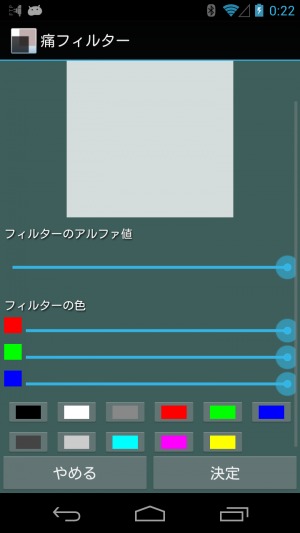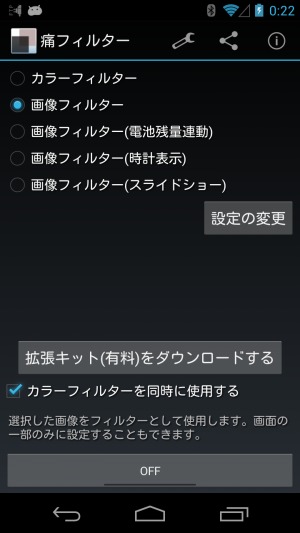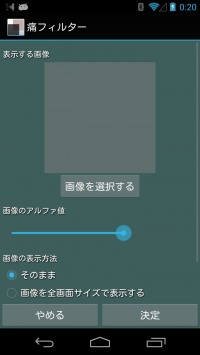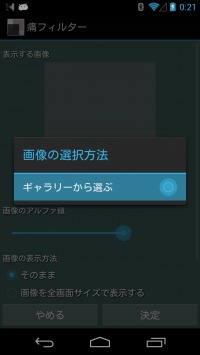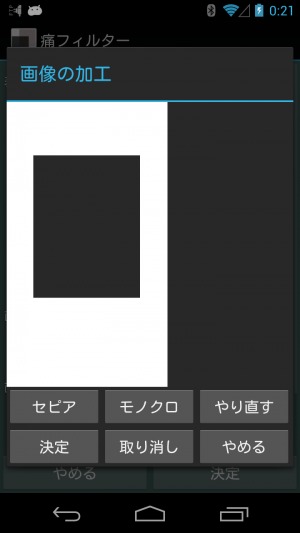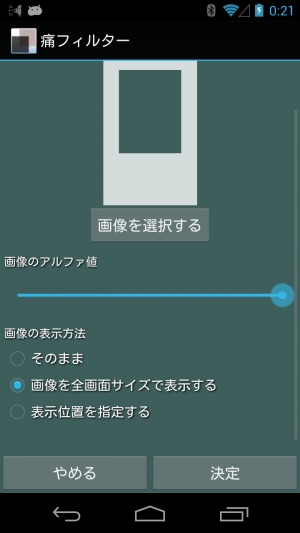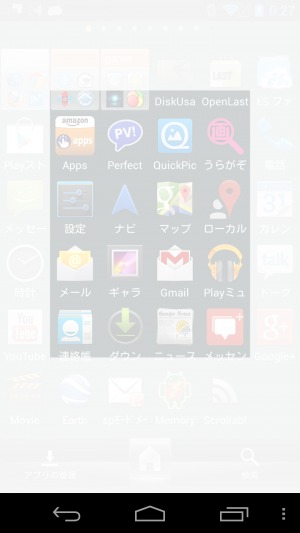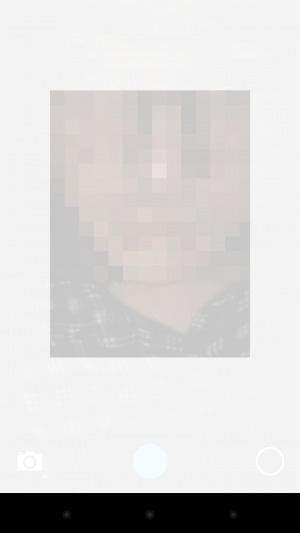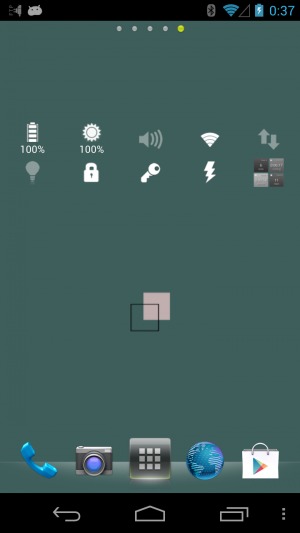好みのカメラアプリで暗闇で自分撮りしたければ白枠画像をフローティング表示して照明代わりにしよう
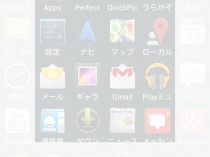
スマホで自分の顔写真を撮りたい場合、画面で写りを確認しながら撮れるフロントカメラを使うと便利だ。しかし、フロントカメラにはフラッシュライトが付いておらず、暗い場所ではまともに写らない。
そこで、画面の明るさを最大にしてカメラ映像の周りに白いフレームを表示することで照明の代わりにできるカメラアプリが登場してきている。
だが、このような暗闇自分撮り用カメラは、総合的なカメラアプリに比べると機能や使い勝手で見劣りする場合がある。
お気に入りのカメラアプリで暗闇での自分撮りを行ないたければ、他のアプリの前面に画像を表示するアプリでフレーム画像を表示させてしまうといいだろう。
画像をフローティング表示させるアプリは幾つか存在するが、今回は以前にも紹介した「痛フィルター」での利用例を紹介する。ウィジェット機能が用意されており、一度設定しておけば必要なときに素早くオンオフできるぞ。
今回作成したフレーム用のPNG画像は、下記のリンクからダウンロード可能だ。
・痛フィルター – Google Play の Android アプリ
痛フィルターを起動したら、まずは「カラーフィルター」を選択した状態で「設定の変更」を押そう。
塗り潰し色の設定画面が表示されたら、好みの色合いを選択して「決定」を押す。「アルファ値」は大きめに設定しておくといいだろう。
次に、「画像フィルター」を選択し、「カラーフィルターを同時に使用する」のチェックをオンにして、「設定の変更」を押そう。
「画像を選択する」を押し、「ギャラリーから選ぶ」を選択すると、画像選択アプリが起動するので、フレーム画像を選択しよう。
画像の加工画面が表示されるが、すぐに「決定」を押してしまって構わない。
「画像のアルファ値」を最大にして「画像を全画面サイズで表示する」を選択して「決定」を押そう。
このようなフレームが画面上に表示される。枠の部分も半透明になっているので、操作できなくて困ることはないはずだ。
暗闇でカメラアプリをフロントカメラに切り替えたところ、
ホーム画面に痛フィルターのウィジェットを設置しておけば、必要なときに素早く有効化できる。明るさを最大にする必要もあるので、Widgetsoidなどの明るさ変更ボタンも一緒に設置しておくといいだろう。
関連記事

カメラ呼び出しはあるがファイル選択がないアプリに画像ファイルを読み込ませる「Fake Camera」

フラッシュなしで暗がりの写真を撮りたければ「猫目カメラ」を試してみよう

フローティングで写真撮影&フィルタ加工などを行えるカメラアプリ「Snapy」

[Androidの基本テク] カメラで撮った写真をフォルダ分けして表示したい

[Androidの基本テク] カメラで撮った写真画像の保存先を変えたい

蜷川実花風写真を作れるカメラアプリ「cameran」、Android版も登場!

アニメの背景と同じアングルで写真を撮りたいときや画像をトレースして絵を描きたいときに役立つ「浮遊メモ」

ホーム画面の壁紙スクロールを強制的に無効にしたければ「PerfectViewer」で壁紙を設定しよう

【速報】iPhoneでも大人気な元祖「漫画カメラ」がAndroidにも来た!
2013年10月18日00時46分 公開 | カテゴリー: マルチメディア | キーワード:チップス | Short URL
ツイート
最新記事
- 肩に乗せるだけで音に包まれる!ウェアラブルネックスピーカー!
- 枕の下に置くピロースピーカー!Bluetooth接続でスマホから音楽を流しながら寝れる!
- 腕に巻いて使えるウェアラブルスピーカー!IPX6防水で急な雨にも安心!
- ミニモバイルバッテリーの新定番!折りたたみ式のLightningコネクター搭載!
- コネクター搭載の3in1モバイルバッテリー!iPhoneもAndroidもおまかせ!
- ケーブル不要でiPhoneもApple Watchも!5000mAhの大容量モバイルバッテリー!
- TSAロック付きスーツケースベルト! 頑丈なロックフックで安心な旅行を!
- 4in1の大容量モバイルバッテリー!スマホもタブレットもゲーム機も!
- 10000mAh大容量ワイヤレスモバイルバッテリー!Apple Watchの充電も出来る!
- コンパクトな手のひらサイズ。だけど、かなりタフ!どこでも使えるバックハンガー!
- ダンボールを挿すだけ!持ち運び出来るダンボールストッカー!
- コンパクトで高品質なケーブル!6in1のユニークデザインなケーブル!
- 洗練されたシンプルなボディバッグ!自由で快適な背負い心地!
- リラックスして座りやすい座椅子!回転するのでパソコンや読書等に最適!
- ゆったりくつろげる、至福の時間!肘つき座椅子!
- 究極進化、三刀流座椅子!ソファの座り心地みたいな回転座椅子!
- 磁力で自分でまとまる!フラット平形タイプのUSB-Cケーブル!
- 首と肩がホッとする枕!首肩温め機能でじんわり温まる!
- USB-Cケーブルだけで使える!アイリスオーヤマ製の27インチモニター!
- 15000mAh大容量モバイルバッテリー!ケーブル内蔵&プラグ付き!
- iPad専用磁気充電式タッチペン!ワイヤレス充電可能なスタイラスペン!
- 寒い季節には欠かせないアイテム!ドリンクを温められるカップウォーマー!
- ワンタッチで飲み物を温められる!デスクで使うのに最適!
- 柔らかい感触!心地良いさわり心地の充電式カイロ!
- 3in1防災対策の充電式カイロ!寒い季節を心地よく、あたたかく過ごそう!
- つけたら2秒ですぐ暖かい!2個セットの充電式カイロ!
- 左の手のひらにフィット!操作しやすいのせ心地のトラックボールワイヤレスマウス!
- 大容量収納可能なビジネスリュック!充実のポケット数!
- 通勤が快適な薄型なのに大容量!ノートパソコンも安全に収納!
- シンプルで洗練されたデザイン!どんな服装にも似合うビジネスリュック!